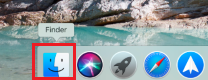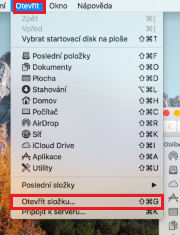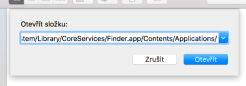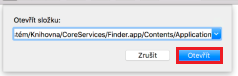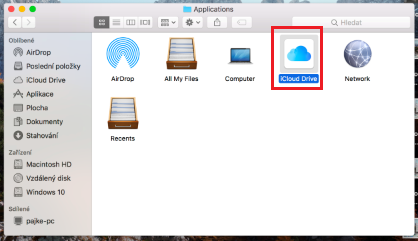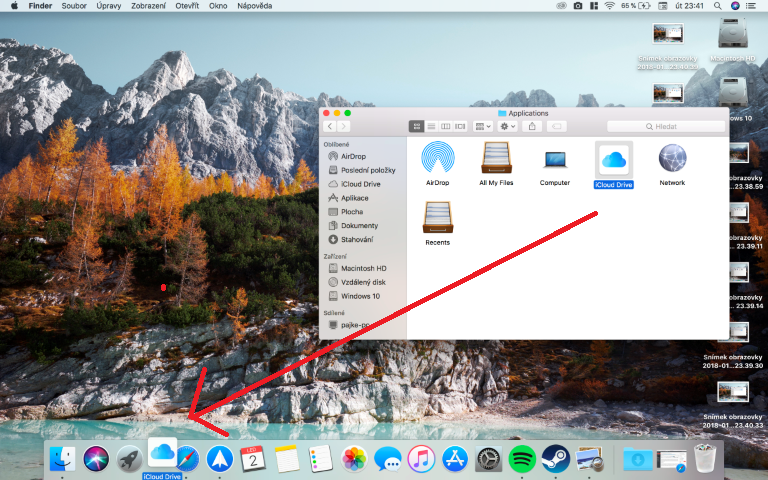ໃນປັດຈຸບັນ, ພວກເຮົາອາໄສຢູ່ໃນເມຄ. ຂໍ້ມູນສ່ວນໃຫຍ່ທີ່ພວກເຮົາບໍ່ຕ້ອງການເສຍແມ່ນເກັບໄວ້ໃນຄລາວ. ມີທາງເລືອກນັບບໍ່ຖ້ວນສໍາລັບການເລືອກຄລາວ. ພວກເຮົາສາມາດເລີ່ມຕົ້ນດ້ວຍ Google Drive, OneDrive, ແລະສໍາລັບພວກເຮົາ Applists, iCloud Drive ແມ່ນມີຢູ່ທີ່ນີ້ໂດຍກົງຈາກ Apple, ແລະໃນລາຄາທີ່ດີ. iCloud Drive ເຮັດວຽກຄືກັນກັບຄລາວອື່ນໆ, ຊຶ່ງຫມາຍຄວາມວ່າທ່ານສາມາດເກັບຮັກສາຂໍ້ມູນໃດໆຢູ່ໃນມັນແລະເຂົ້າເຖິງໄດ້ຈາກທຸກບ່ອນ. ແລະພຽງແຕ່ສໍາລັບຜູ້ທີ່ໃຊ້ iCloud Drive, ນີ້ແມ່ນ trick ທີ່ຍິ່ງໃຫຍ່. ດ້ວຍມັນ, ທ່ານສາມາດໃສ່ໄອຄອນ iCloud Drive ໂດຍກົງໃສ່ບ່ອນຈອດລົດລຸ່ມສຸດໃນ Mac ຫຼື MacBook ຂອງທ່ານເພື່ອໃຫ້ທ່ານເຂົ້າເຖິງມັນໄດ້ໄວສະເໝີ, ຕົວຢ່າງເມື່ອຍ້າຍຂໍ້ມູນ. ສະນັ້ນໃຫ້ເຮົາເບິ່ງວິທີເຮັດມັນ.
ມັນອາດຈະເປັນ ສົນໃຈເຈົ້າ
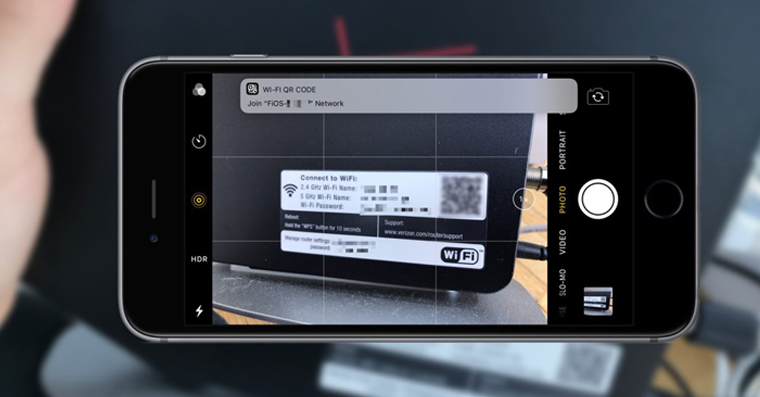
ວິທີການໃສ່ທາງລັດ iCloud Drive ໃນ Dock
- ໃຫ້ເປີດ Finder
- ໃຫ້ຄລິກໃສ່ໃນແຖບດ້ານເທິງ ເປີດ
- ພວກເຮົາເລືອກຕົວເລືອກຈາກເມນູ ເປີດໂຟນເດີ...
- ພວກເຮົາຄັດລອກເສັ້ນທາງນີ້ເຂົ້າໄປໃນປ່ອງຢ້ຽມ:
-
/ ລະບົບ / Library/CoreServices/Finder.app/Contents/Applications/
- ພວກເຮົາຄລິກໃສ່ ເປີດ
- ໃນໂຟນເດີທີ່ປາກົດແມ່ນໄອຄອນແອັບ iCloud Drive
- ພຽງແຕ່ icon ນີ້ ພວກເຮົາລາກ ກັບ dock ຕ່ໍາ
ຈາກນີ້ໄປ, ທ່ານມີການເຂົ້າເຖິງ iCloud ທັງຫມົດຂອງທ່ານໄດ້ງ່າຍຫຼາຍ. ຖ້າຫາກວ່າທ່ານຕັດສິນໃຈທີ່ຈະໂອນຫຍັງກັບຟັງໄດ້, ທ່ານພຽງແຕ່ຕ້ອງການທີ່ຈະເປີດໂຟນເດີນີ້ຢ່າງວ່ອງໄວແລະໃສ່ໄຟລ໌. ສະນັ້ນມັນເຮັດວຽກໄດ້ຢ່າງງ່າຍດາຍເປັນວິທີການອື່ນໆທີ່ປະມານ.